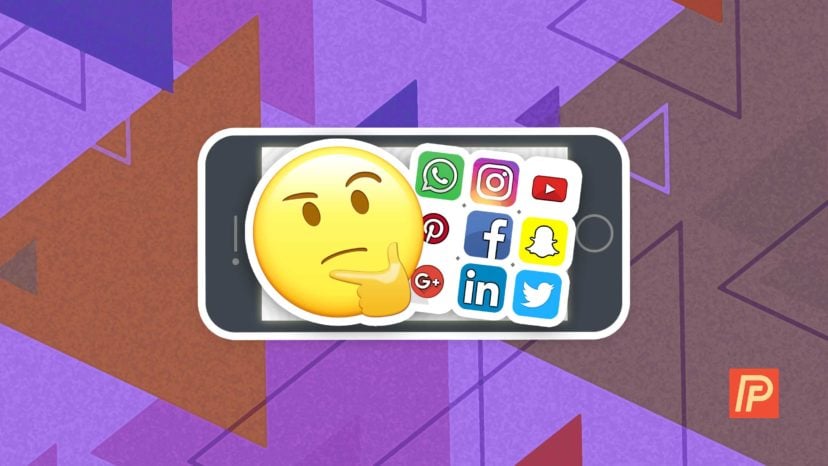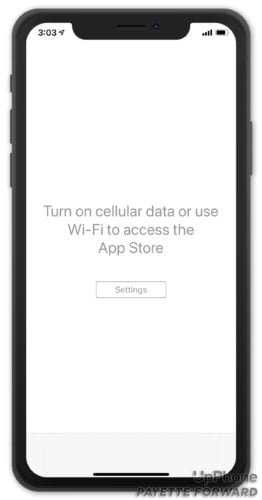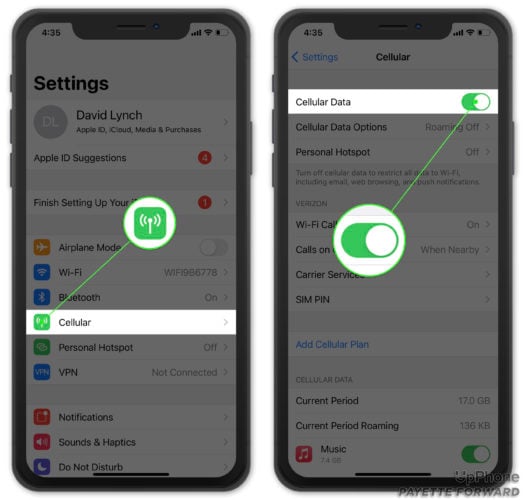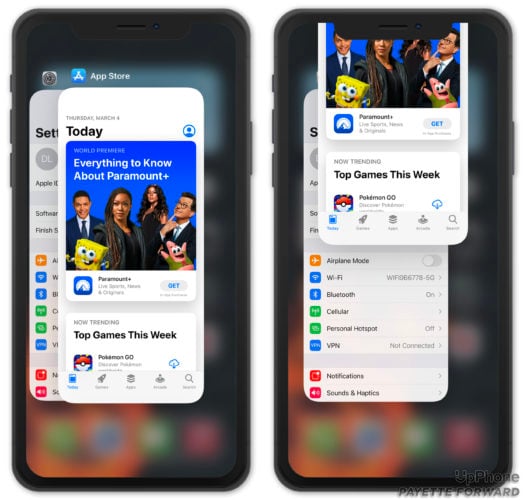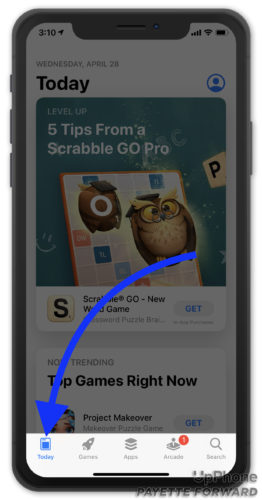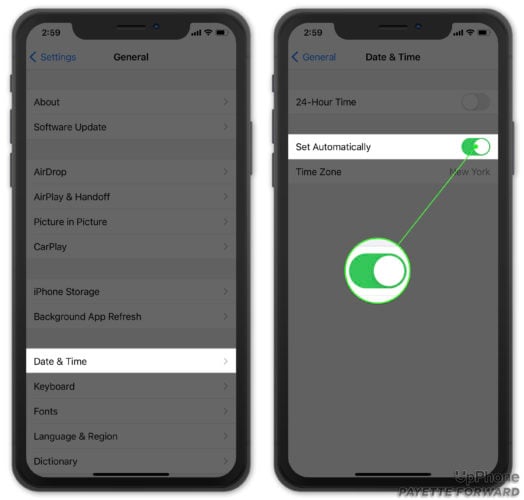La App Store no funciona en tu iPhone y no estás seguro de por qué. Hay una actualización o una nueva aplicación allí mismo — pero está fuera de tu alcance. En este artículo, te mostraré qué hacer cuando tu iPhone “no se puede conectar a la App Store” y te ayudaré a solucionar el problema.
¿Por Qué Mi iPhone No Puede Conectarse A La App Store?
Tu iPhone dice que “no se puede conectar a la App Store” porque no estás conectado a una red Wi-Fi o de datos móviles, un problema de software impide que la App Store se cargue o los servidores de la App Store están inactivos.
Para diagnosticar la verdadera razón por la que tu iPhone tiene este problema, debemos asegurarnos de que:
- Estás conectado a una red Wi-Fi o de datos móviles.
- Tu ajustes te permiten conectarte a la App Store e instalar, actualizar o comprar aplicaciones.
- Los servidores de la App Store están en funcionamiento.
Si uno o más de estos no funcionan, podría ser la razón por la que tu iPhone “no se puede conectar a la App Store”. Los pasos a continuación abordarán cada uno de los tres puntos anteriores y te ayudarán a solucionar problemas potenciales de software o hardware.
¿Tu iPhone Está Conectado a Wi-Fi o Datos Móviles?
Primero, asegurémonos de que tu iPhone esté conectado a una red de datos móviles o Wi-Fi. Sin una conexión confiable, la App Store no se cargará en tu iPhone.
Comencemos por verificar si tu iPhone está conectado a Wi-Fi. Ingresa a Ajustes -> Wi-Fi y asegúrate de que el interruptor junto a Wi-Fi esté en la posición de encendido. ¡Sabrás que la conexión Wi-Fi está encendida cuando el interruptor esté en verde!
Debajo del interruptor, asegúrate de que haya una pequeña marca de verificación junto al nombre de tu red Wi-Fi; si la hay, sabrás que está conectado a una red Wi-Fi.
Si Wi-Fi está activado pero no hay una marca de verificación junto a ninguna red, toca tu red en Elegir una red… e ingresa tu contraseña de Wi-Fi si es necesario.
Si deseas utilizar datos móviles en lugar de Wi-Fi, ¡también está bien! Ingresa a Ajustes -> Datos Móviles y asegúrate de que el interruptor junto a Datos móviles en la parte superior de la pantalla esté encendido.
Si los Datos Móviles ya están activados, intenta apagarlos y volverlos a encender rápidamente. Esto a veces puede solucionar un problema de conectividad menor.
Cerrar y Reabrir La App Store
Cerrar y volver a abrir la App Store puede ayudar a solucionar los fallos menores de la aplicación que pueda estar experimentando. Si tu iPhone tiene un botón de Inicio, presiónalo dos veces para abrir el selector de aplicaciones. Si tu iPhone no tiene un botón de Inicio, desliza el dedo hacia arriba desde la parte inferior de la pantalla hasta la mitad de la pantalla.
Una vez que el selector de aplicaciones esté abierto, desliza la App Store hacia arriba y hacia afuera de la parte superior de la pantalla. No es una mala idea cerrar tus otras aplicaciones también, en caso de que una de ellas falle.
Borrar La Caché De La App Store
Uno de mis trucos favoritos para usar cuando mi iPhone no puede conectarse a la App Store es borrar el caché de la App Store.
Al igual que otras aplicaciones, la App Store se ejecuta mediante software. Hay innumerables líneas de código que le dicen a la App Store cómo trabajar y qué hacer. Como probablemente puedas imaginar, todo ese software tarda algo de tiempo en responder. Sin embargo, queremos que aplicaciones como la App Store se carguen instantáneamente, por lo que los programas de software usan un “caché” para ayudarlos a ejecutarse más rápido.
Un “caché” es una colección de archivos de uso frecuente que se almacenan de tal manera que cuando los usas, se cargan más rápido que otros archivos. Muchas computadoras y programas diferentes hacen esto, desde tu navegador web hasta la computadora de tu hogar.
Desafortunadamente, los archivos almacenados en caché a veces pueden dañarse o experimentar fallas. Borrar el caché le da a tu App Store la oportunidad de comenzar de nuevo con un código nuevo que no se ha almacenado en caché.
Primero, abre la App Store — está bien si dice “No se puede conectar a la App Store”. A continuación, toca una de las cinco pestañas 10 veces en rápida sucesión para borrar el caché de la App Store.
No verás una notificación en pantalla que indique que se borró la memoria caché de la App Store. Entonces, después de tocar una pestaña 10 veces seguidas, abre el selector de aplicaciones y cierra la App Store. Si tu iPhone aún no puedes conectarte a la App Store después de que la hayas vuelto a abrir, continúa con el siguiente paso.
Verifica Tu Configuración De Fecha y Hora
Los Ajustes de fecha y hora no sincronizada puede causar todo tipo de problemas diferentes. Es posible que tu iPhone piense que estás atascado en el pasado o en el futuro, lo que podría estar impidiendo que te conectes a la App Store.
Para verificar los ajustes de fecha y hora, abre Ajustes y toca General -> Fecha y hora. Asegúrate de que el interruptor junto a Establecer automáticamente esté activado.
Apaga Tu VPN
Si hay una VPN (virtual private network o red privada virtual) configurada en tu iPhone, intenta apagarla. Cada país utiliza diferentes App Stores. Si el país de tu cuenta de la App Store es diferente al país por el que te conecta tu VPN, es posible que no puedas conectarse a la App Store en tu iPhone.
Abre Ajustes y tocs General -> VPN y administración de dispositivos -> VPN. Toca el interruptor junto a tu VPN para apagarlo.
Actualiza tu iPhone
Actualizar tu iPhone puede ayudar a solucionar una variedad de problemas de software. Es una buena idea actualizar tu iPhone siempre que haya una nueva actualización de iOS disponible.
Abre Ajustes y toca General > Actualización de software. Si hay una nueva actualización de iOS disponible, toca Instalar ahora o Descargar e instalar.
Después de instalar la actualización más reciente, intenta abrir la App Store nuevamente para ver si se resuelve el problema. Si tu iPhone aún no puede conectarse a la App Store, ¡sigue leyendo!
Verifica La Página De Estado Del Sistema de Apple
Es posible que la razón por la que la App Store no se cargue en tu iPhone sea porque la App Store en sí tiene un problema. Si bien es raro que la App Store se caiga, Apple tiene una página web dedicada para que puedas verificar el estado de la App Store y sus otros servicios.
La App Store es el primer servicio que aparece en esta página. Si ves un punto verde a la izquierda de la App Store, significa que el servicio está en funcionamiento.
Solución De Problemas De Software Más Importantes
Aunque es poco probable, es posible que tu iPhone “no se pueda conectar a la App Store” debido a un problema de software más profundo. Los archivos de software pueden dañarse, lo que puede dar lugar a una variedad de problemas.
Primero, intenta restablecer todos los ajustes, lo que restaurará todo en la aplicación Ajustes a los valores predeterminados de fábrica. Para realizar el restablecimiento, abre Ajustes y toca Ajustes -> General -> Transferir o Restablecer iPhone -> Restablecer -> Restablecer Ajustes. Luego, toca Restablecer Ajustes cuando aparezca la alerta de confirmación.
Si restablecer todos los ajustes no funciona, también puedes intentar realizar una restauración DFU en tu iPhone. Una restauración DFU borra y recarga todo el código en tu iPhone, ¡así que asegúrate de guardar una copia de seguridad de tus datos primero!
Posibles problemas de hardware
En casos excepcionales, tu iPhone puede tener un problema de hardware. Hay una pequeña antena dentro de tu iPhone que lo conecta a redes inalámbricas y dispositivos Bluetooth. Si has tenido muchos problemas con Wi-Fi y Bluetooth últimamente, es posible que debas reparar tu iPhone.
Primero, puedes intentar programar una cita en tu Tienda Apple local para ver si realmente es necesaria una reparación. Si tu iPhone necesita una reparación y está cubierto por AppleCare+, Apple puede repararlo de forma gratuita.
¿No Puedes Conectarte A La App Store? ¡No hay problema!
Has solucionado el problema con la App Store y ahora puedes continuar descargando e instalando tus aplicaciones favoritas. La próxima vez que tu iPhone diga “no se pueda conectar a la App Store”, sabrás exactamente cómo solucionar el problema. ¡Gracias por leer y no dudes en dejar cualquier otra pregunta que puedas tener en la sección de comentarios a continuación!